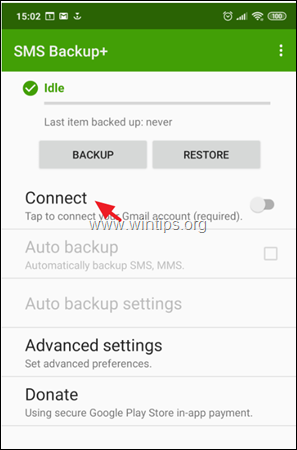Een van mijn klanten vroeg me een paar dagen geleden hoe hij zijn persoonlijke gegevens (contacten, agenda en sms-berichten) van zijn oude Android-telefoon naar zijn nieuwe kon overbrengen. Het eerste deel van dit verzoek was eenvoudig te doen door een enkele procedure te volgen:
de gebruiker moet zich aanmelden bij Google-services met hetzelfde Google-account op beide apparaten en vervolgens om synchroniseer alle informatie die is opgeslagen in Google-services (Contacten, Agenda, enz.) Met zijn Android telefoons. Het tweede deel, om sms-berichten over te zetten naar een andere Android-telefoon, was iets ingewikkelder omdat er geen is maar toch een eenvoudige methode om de sms-berichten in Android over te zetten of te back-uppen en te herstellen, zonder een externe te installeren app.
In deze zelfstudie vindt u twee methoden om uw sms-berichten van de ene Android-telefoon naar de andere over te zetten met behulp van de volgende Android-apps:
- SMS-back-up en -herstel app is een uitstekende Android-app waarmee u uw sms-berichten en het oproeplogboek rechtstreeks van de ene Android-telefoon naar de andere kunt overbrengen, en bovendien geplande back-ups kunt maken naar een van de volgende locaties: Google Drive, OneDrive, Dropbox of naar SD Het enige nadeel van de app, is dat de sms-berichten worden opgeslagen in .XML-formaat wat niet gemakkelijk te bekijken is op een desktop computer.
- SMS-back-up+ app (door Jan Berkel), geeft je de mogelijkheid om een back-up te maken van al je sms-berichten naar je Gmail-account, die je kunt bekijken (met een webbrowser) of overzetten naar je nieuwe Android-apparaat. Verder heeft deze app een aantal zeer handige functies, zoals het maken van een back-up van oproeplogboeken en MMS-berichten en het maken van back-ups op geplande tijden.
Hoe een back-up te maken en te herstellen van sms-berichten en oproeplog op een Android-telefoon.
Methode 1. Hoe Android-sms-berichten over te zetten of te back-uppen met sms-back-up en -herstel.
Met de SMS-back-up en -herstel app, kunt u uw sms-berichten en het oproeplogboek rechtstreeks naar uw nieuwe Android-apparaat overbrengen (Deel 1), of om een SMS te back-uppen/herstellen van/naar Google Drive, OneDrive of Dropbox. (Deel 2)
Deel 1. Hoe u uw sms-berichten rechtstreeks van uw oude Android-apparaat naar het nieuwe kunt overbrengen:
1. Installeer op beide Android-apparaten de SMS-back-up en -herstel App van de Google Play winkel.
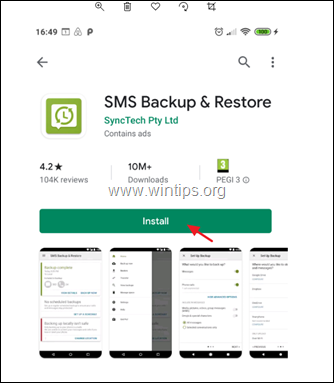
2. Open na installatie de app 'SMS Backup & Restore' en op beide Android-apparaten.
3. Kraan BEGIN en tik vervolgens op Toestaan bij alle gevraagde toestemmingen.
4. Vervolgens, vanuit het menu Opties  kraan Overdracht.
kraan Overdracht.
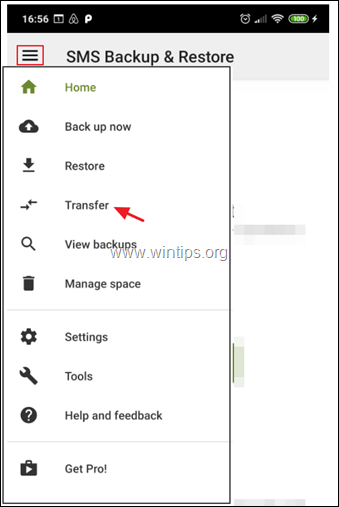
5. Op het transferscherm:
Op de OUD telefoontap VERZENDEN VANAF DEZE TELEFOON
Op de NIEUWE telefoontap ONTVANGEN OP DEZE TELEFOON
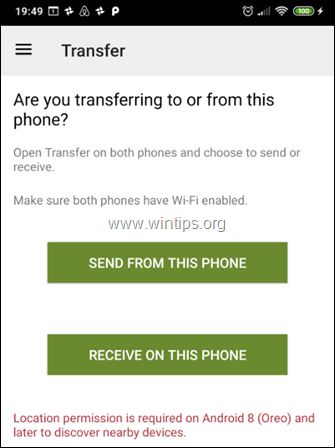
6. Op de OUD telefoon tik op de telefoon waarnaar u wilt overzetten. (kijk naar het scherm van de nieuwe telefoon om de naam te zien en te controleren of deze overeenkomt)
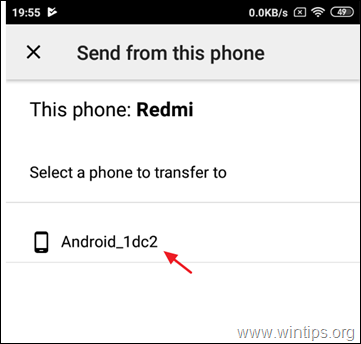
7. Op de NIEUWE telefoontap Aanvaarden de uitnodiging om te verbinden.
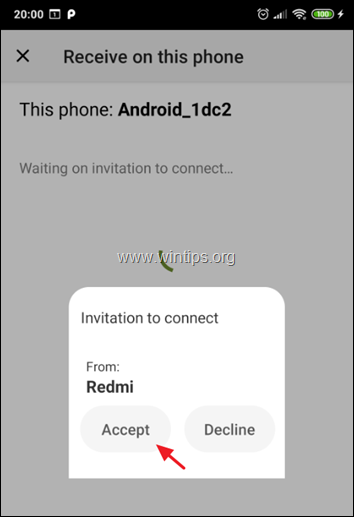
8. Op de OUD telefoon, selecteer Breng berichten over en bel vanuit de huidige status van deze telefoon en tik op OVERDRACHT.
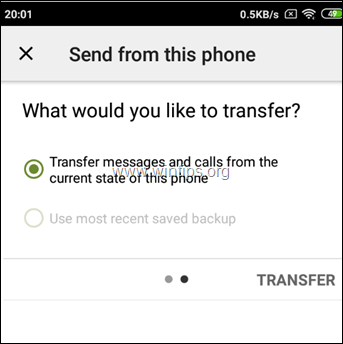
9. Wanneer de overdracht is voltooid, tikt u op OKE. (op de OUDE telefoon)
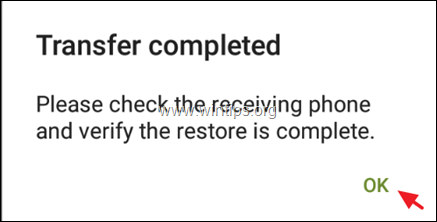
10. Op de NIEUWE telefoon:
A. Kraan oke om tijdelijk de standaard sms-app te wijzigen.
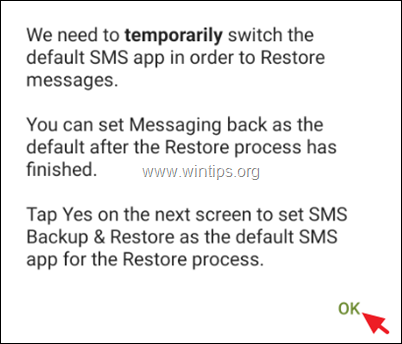
B. Kraan Ja om de sms-app te wijzigen.

C. Wacht tot het herstel is voltooid.
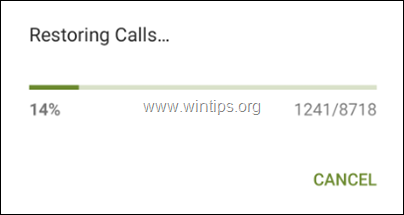
D. Wanneer de overdracht is voltooid, klikt u op oke.
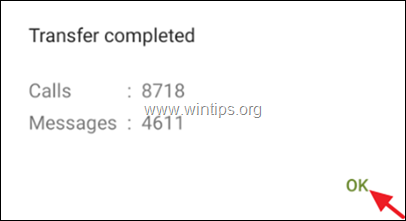
e. Open ten slotte de sms-app (berichten) en tik op JA om de standaard Messaging SMS-app te gebruiken in plaats van de SMS Backup & Restore.
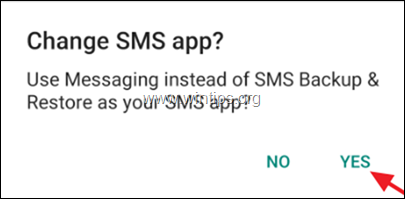
F. Je bent klaar!
Deel 2. Een back-up maken van uw sms-berichten van Android naar Google Drive, Onedrive of Dropbox.
1. installeer de SMS-back-up en -herstel App van de Google Play winkel.
2. Dan klikken MAAK EEN BACK-UP. *
* Opmerking: Als je bij de functie wilt, om de sms-berichten van een eerdere back-up op dezelfde of een andere Android-telefoon te herstellen, tik je op Meer opties  en tik vervolgens op Herstellen. Selecteer in het volgende scherm de back-uplocatie (bijv. Google Drive) en volg de instructies op het scherm om uw sms-berichten van de back-up te herstellen.
en tik vervolgens op Herstellen. Selecteer in het volgende scherm de back-uplocatie (bijv. Google Drive) en volg de instructies op het scherm om uw sms-berichten van de back-up te herstellen.
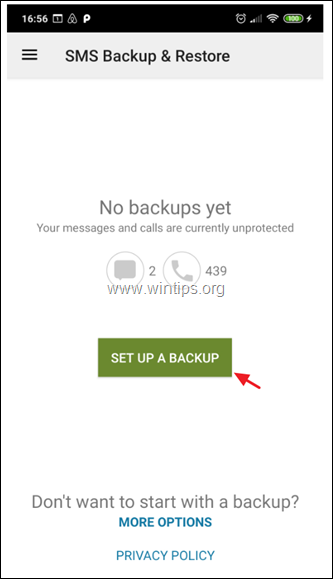
5. Kies in het volgende scherm van welke informatie je een back-up wilt maken en tik op Volgende.
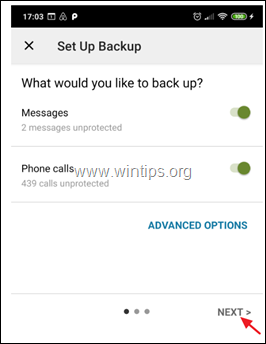
6. Selecteer vervolgens de back-upbestemming (bijv. Google Drive) en klik op Configureren.
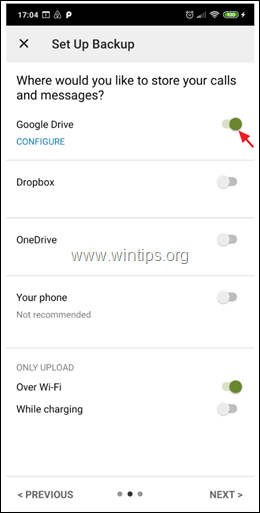
7. Dan klikken Log in en selecteer het Google-account om een back-up van uw sms-berichten te maken.
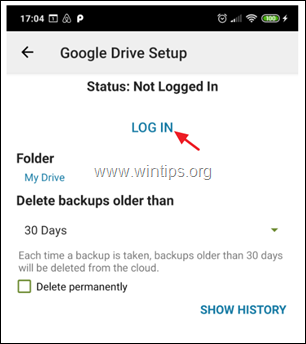
8. Bij 'Selecteer het type toegang tot Google Drive' selecteer Alleen toegang tot bestanden en mappen die zijn geopend of gemaakt met SMS Backup and Restore en tik op oke.
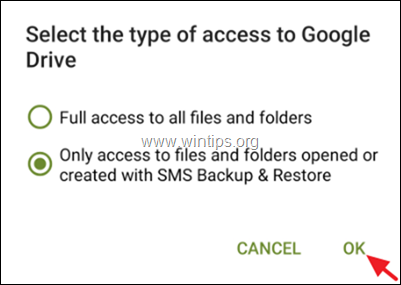
9. Selecteer vervolgens het account dat u wilt gebruiken om uw sms-berichten te back-uppen/herstellen en tik op oke.
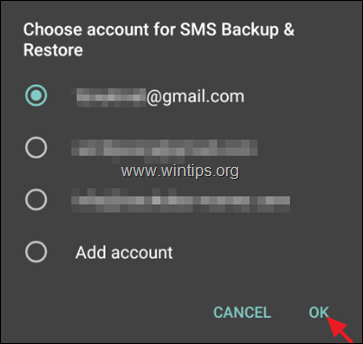
10. Tik vervolgens op Toestaan, zodat de app SMS Backup and Restore de bestanden op de Google Drive kan beheren.
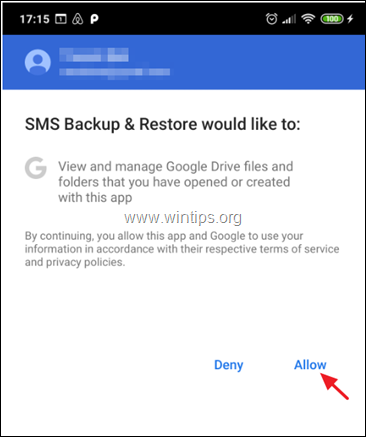
11. Tik nu op Test om de configuratie te testen en als het gelukt is, tikt u op Sparen.
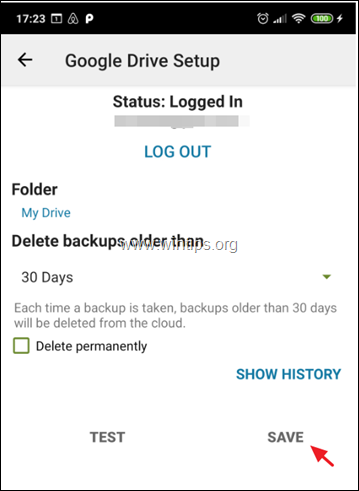
12. Tik in het optiescherm 'Back-up instellen' op Volgende.
13. Schakel in het volgende scherm de terugkerende back-ups in of uit en stel het back-upschema in (als je wilt).
14. Tik ten slotte op NU BACKUPPEN om een back-up van uw sms-berichten naar de Google Drive te maken.
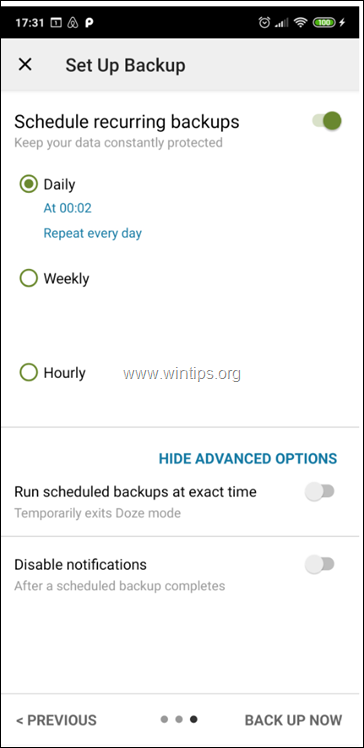
Methode 2. Hoe Android-sms-berichten over te zetten met SMS Backup+
Om een back-up te maken van uw Android-sms-sms-berichten met:SMS-back-up+:
Stap 1. Schakel IMAP-toegang in via Google Mail-instellingen.
1.Inloggen naar uw Gmail-account met behulp van een desktopcomputer.
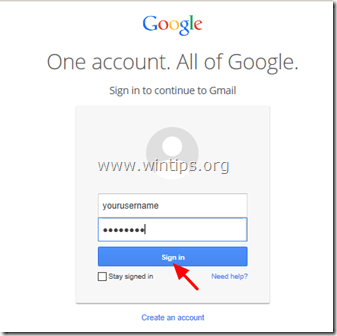
2. Klik op de Uitrusting icoon  aan de rechterkant en kies "Instellingen”.
aan de rechterkant en kies "Instellingen”.
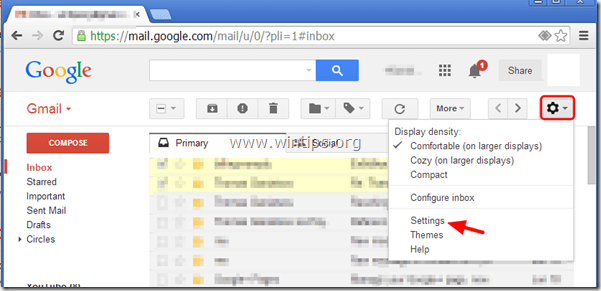
3. Klik "Doorsturen en POP/IMAP" bovenop.
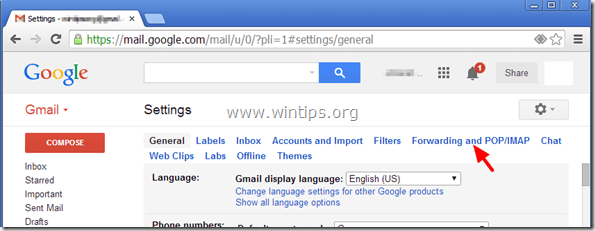
4. Controleren "IMAP inschakelen” .
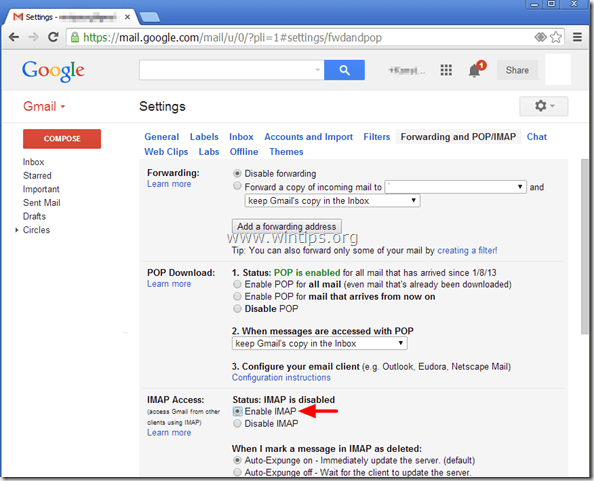
Stap 2. Maak een Google App-wachtwoord voor de SMS Backup+ app.
1. Navigeer naar jou Google-account Beveiligingsinstellingen en klik App-wachtwoorden.
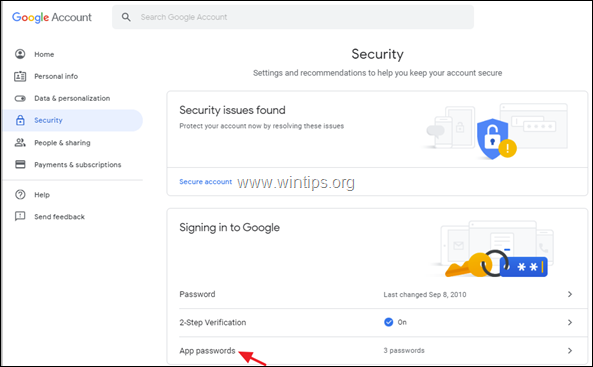
2. Typ het wachtwoord van uw Google-account en klik op Volgende.
3. Klik op de pagina 'App-wachtwoorden' op Selecteer app-> Anders (aangepaste naam)
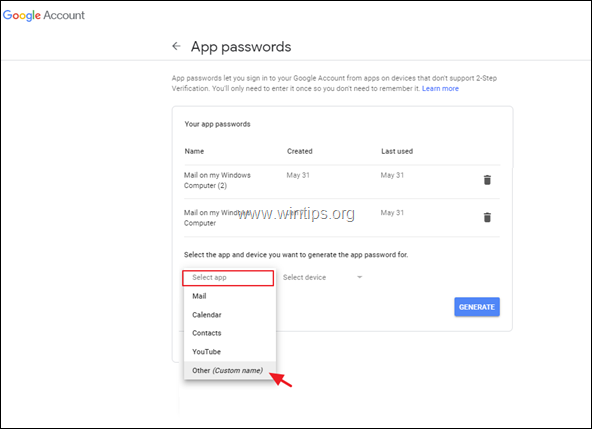
4. Type SMS-back-up+ en klik genereren.
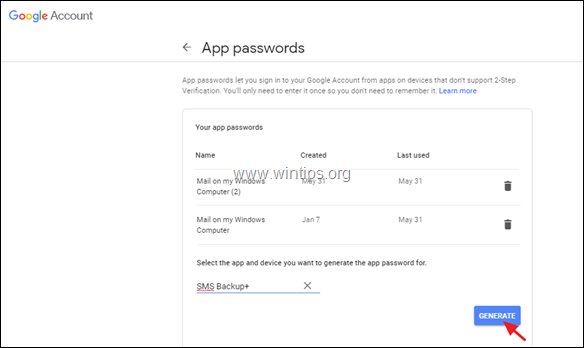
5. Noteer het gegenereerde wachtwoord of (beter) kopiëren het aan Kladblok sollicitatie.
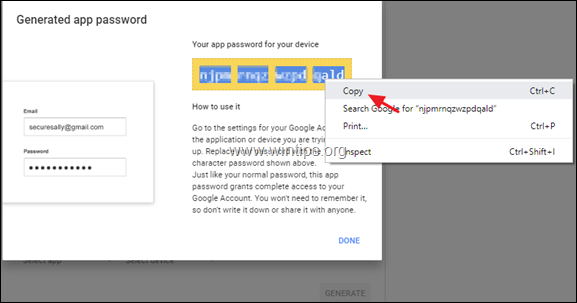
Stap 3. Installeer SMS Backup+ op je Android-telefoon.
1. Open Google Play op uw (oude) Android-apparaat en zoek naar de "SMS-back-up+” App.
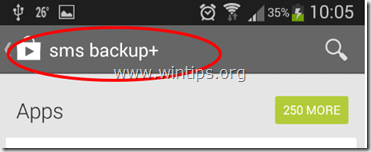
.
2. Kraan "Installeren" installeren "SMS-back-up+”.
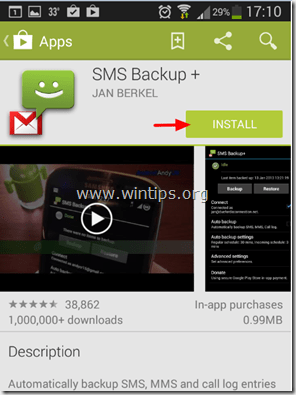
3. Lees aandachtig de SMS-back-up+ toestemmingsverzoek en tik op "Aanvaarden" (Als u akkoord gaat).
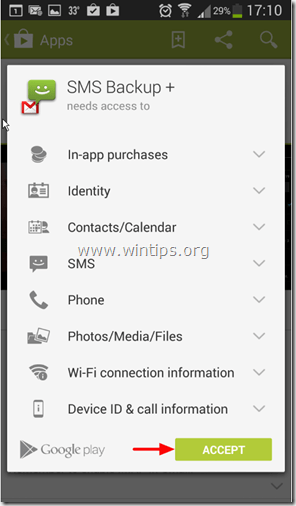
4. Tik na de installatie op om te openen "SMS-back-up+” app.
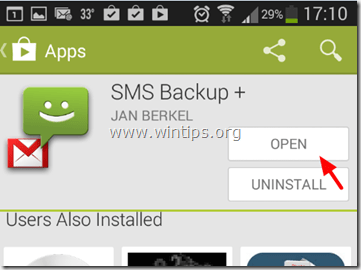
5. Druk op "oke” naar het informatiebericht.
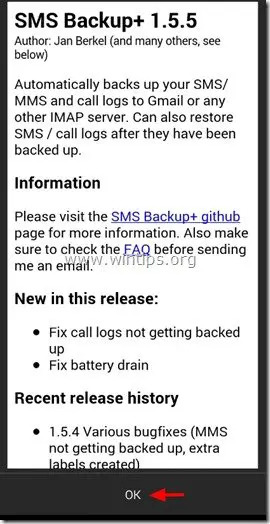
Stap 4. Verbind SMS Backup+ met uw Google-account.
1. Open de SMS-back-up+ app.
2. Kraan Geavanceerde instellingen.
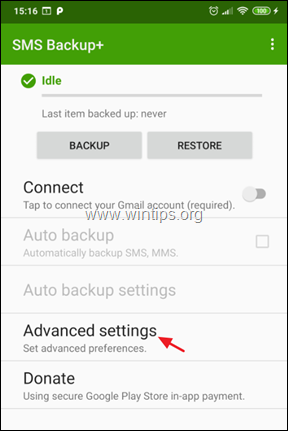
3. Kraan Aangepaste IMAP-server.
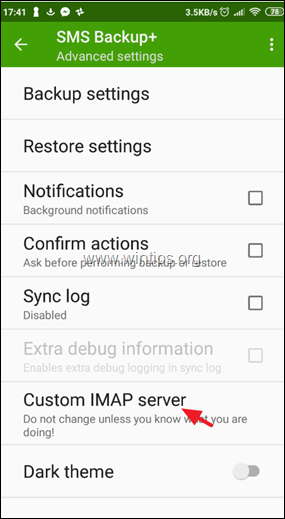
4. Bij IMAP-instellingen:
A. Typ in het veld 'Serveradres': imap.gmail.com: 993
B. Bij veld 'IMAP-accountnaam', typ jouw Gmail-adres.
C. Tik ten slotte op Wachtwoord en typ de gegenereerd wachtwoord voor de SMS Backup+ app, die u in stap 2 hebt gemaakt. ** Opmerking: Het wachtwoord van 16 tekens moet zonder spaties worden getypt.
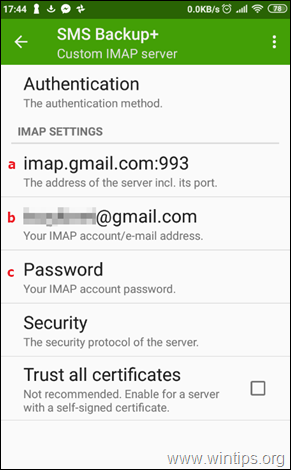
5. Ga na het configureren van de IMAP-serverinstellingen naar het eerste scherm van de SMS Backup-app en tik op Aansluiten *.
* Opmerking: Soms kan de SMS Backup+ bij de eerste poging geen verbinding maken met uw Google-account. Navigeer in dit geval naar IMAP-serverinstellingen en typ het gegenereerde wachtwoord voor de SMS Backup+ app opnieuw.
6. Nadat u verbinding heeft gemaakt met uw Google-account, geven de toestemming voor de SMS Backup+ app om toegang te krijgen tot uw contacten door te tikken Toestaan.
Stap 5. Maak een back-up (transfer) van uw Android-sms-berichten naar uw Google-account.
1. Nadat je verbinding hebt gemaakt met je Google-account, tik je op back-up, om al je sms-berichten te kopiëren (overzetten) naar je Google-account (Gmail).
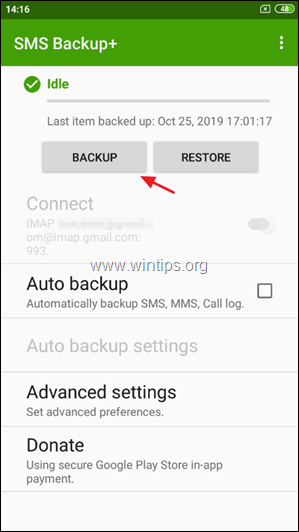
2. Wacht tot er een back-up van al je sms-berichten is gemaakt in je Google-account.
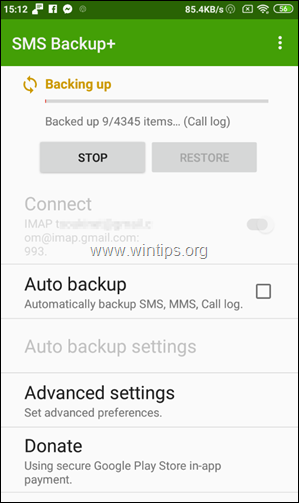
3. Nadat de back-upbewerking is voltooid, navigeert u naar uw GMAIL en ziet u een nieuw label in de zijbalk met de naam sms. Klik erop en je zou al je sms-berichten van je Android-apparaat moeten zien. *
* Opmerking: Lees hieronder verder om de sms-berichten naar een ander Android-apparaat te herstellen.
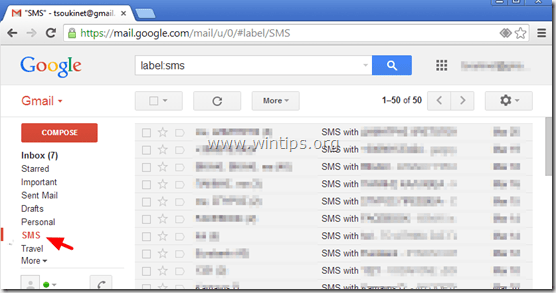
Extra SMS Backup+ Opties/Functies:
1. Kraan back-up om op elk moment een handmatige back-up van uw sms-berichten te maken.
2. Schakel de. in Automatische back-up optie, als u wilt dat de app SMS Backup+ automatisch back-ups maakt van uw sms-berichten op een gepland tijdstip. ** Opmerking: Nadat u de optie 'Automatische back-up' heeft ingeschakeld, tikt u op de knop "Instellingen voor automatische back-up” optie om het back-upschema (bijv. elke 2 uur) en de verbindingsmethode voor de back-up (bijv. Alleen back-up wanneer verbonden met wifi).
3. In Geavanceerde instellingen vindt u enkele handige opties voor de back-up- en herstelbewerkingen. U kunt bijvoorbeeld specificeren van welk type informatie u een back-up/herstel wilt maken (bijv. SMS, MMS, oproeplog, enz.).
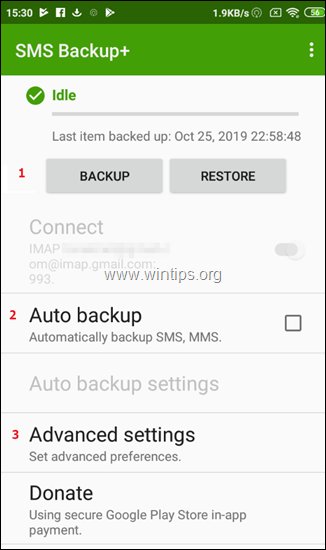
Stap 6. Herstel sms-berichten naar een andere Android-telefoon.
Nadat u een back-up heeft gemaakt van al uw sms-berichten naar uw Google-account zoals beschreven in de vorige stappen, doet u het volgende:
1. Ga op de (nieuwe) Android-telefoon naar Instellingen > Accounts en synchronisatie.
2. Onder 'Accounts beheren', selecteer (of “Toevoegen”) het Google-account dat u hebt gebruikt om een back-up van uw sms-berichten te maken.
3.Installeren de SMS-back-up+ app op uw apparaat zoals beschreven in stap 3 hierboven.
4. Verbind de SMS Backup+ app met uw Google-account zoals beschreven in stap 4 hierboven. *
* Waarschuwing: Tik na verbinding op "OVERSLAAN” en voer NIET de “Eerste back-up” (indien gevraagd).
5. Tik ten slotte op het hoofdscherm van SMS Backup+ op Herstellen.
Dat is het! Welke methode werkte voor jou?
Laat me weten of deze gids je heeft geholpen door een opmerking over je ervaring achter te laten. Like en deel deze gids om anderen te helpen.
Ik probeerde al mijn sms-berichten NAAR mijn telefoon-app VAN gmail te herstellen en alle stappen te doorlopen, maar ik had niet alles gelezen de weg door en in plaats van SKIP (dat waarschuwingsbord kwam een beetje te laat voor mij), klikte ik eerst back-up. Nu maakte het gewoon een back-up naar Gmail van de paar nieuwe teksten die ik op mijn nieuwe telefoon had. Weet iemand wat er nu gedaan kan worden? Ik waardeer alle hulp bij voorbaat!
Kun je me alsjeblieft helpen bij het ontvangen van sms-berichten van november en december, het is verwijderd, kan het opnieuw worden hersteld, help me alsjeblieft... help me alsjeblieft ik heb die sms terug nodig,😭😭😭😭😭😒😒
Het werkte niet voor mij... Ik deed precies hetzelfde. Ik heb een back-up gemaakt van teksten en belgeschiedenis van mijn Micromax-apparaat Canvas Juice 4 (Android Lollipop) en probeerde hetzelfde te herstellen op de Samsung Galaxy J7 (Android Marshmallow). Maar zodra ik op herstellen klikte, vroeg het om SMS Backup+ zijn standaard sms-app te maken, wat ik deed, en daarna maakte het een back-up van nul items. Help me alsjeblieft.
Bedankt.
Het werkt niet op Meldingsmassage waarvan het bedrijfsnummer en het bankbericht worden meegeleverd, dus ik dacht dat jullie aan het werk waren? het op deze... ik heb 30000+ msg, maar wanneer ik een back-up maak met deze app, krijg ik mijn bankbericht, bedrijfsforward-bericht, enz. wat voor mij belangrijk is…. :(
De beste hulp die ik ooit heb gekregen op een website
Jongens, jullie hebben het geweldig gedaan en ik ben dankbaar voor wat jullie me hebben gegeven
ik was op zoek naar een oplossing hiervoor en ik kwam dit artikel tegen, in 10 minuten na het lezen was ik er helemaal klaar voor
kan niet beschrijven hoe ik me voel, maar ik kan je zeggen dat ik dit waardeer en je zo veel respecteer, dat is het minste wat ik kan doen
Hoi
Ik gebruik SMSBackup+ nu ongeveer 2 jaar en het werkte perfect. De laatste tijd maakt het echter alleen een back-up van de kant van de afzender van het gesprek - geen van mijn kant van het gesprek wordt opgeslagen.
Ik heb onlangs een nieuwe telefoon gekocht en mijn bericht kwam over, maar minus mijn kant van het gesprek.
Ik heb dit geïsoleerd naar de app. Ik heb alle back-ups in Gmail verwijderd en vervolgens opnieuw geprobeerd een back-up te maken. Het deed hetzelfde.
Ik ging toen terug en verwijderde alle onnodige sms-berichten en probeerde het opnieuw - opnieuw was het resultaat slechts een back-up van één kant van het gesprek.
Help alstublieft!!!
Is er een webversie van deze app? Ik heb het scherm van mijn S4-telefoon gebroken en de teksten zijn het enige waar ik niet bij kan. Het maakt een back-up van mijn favoriete mensen, maar niet de dingen van collega's die ik nodig heb. Ik heb toegang tot de telefoon via een kabel naar de laptop, maar ik kan geen back-up van de teksten maken zonder een soort invoer op het telefoonscherm, wat ik niet kan krijgen. Reageert niet op aanraking.
Dit is een prachtig artikel, met zoveel informatie erover, dit soort artikelen houdt de interesse van de gebruiker in de website vast en blijft meer van dit soort artikelen delen... veel succes...
Al mijn sms-berichten verdwenen op een dag. Had sms backup+ gebruikt om een back-up van mijn berichten te maken. Ik heb de herstelfunctie voor de eerste keer geprobeerd. Mijn telefoon stierf in het midden van mijn 46.000 tekstherstel. Ik heb het een paar keer opnieuw gelopen. Alleen de sms'jes van de eerste keer kwamen terug op mijn telefoon? Eventuele suggesties? Ook vraagt de app. aan het begin of ik sms-back-up wil gebruiken als mijn berichtvoorkeur. Welke optie moet ik kiezen?
Bedankt
In het begin van dit artikel werd het versienummer weergegeven als 1.5.5 (stap 2, nummer 5).
Ik ging naar de Play Store, vond "SMS Backup +" ontwikkelaar Jan Berkel, maar vond de versie 1.5.10 (laatste update 20 aug. 2015). De eerste opmerking hier was nov.2014. Ik dacht dat app-versienummers toenamen met verbetering?
Heeft 1.5.5 ooit bestaan?
Dit is echt nuttig. U kunt uw Google-account gebruiken om contacten en sommige gegevens te synchroniseren. Maar voor andere gegevens kunt u niet zomaar tussen deze gegevens uitwisselen.
En u kunt ook een overdrachtstool van telefoon naar telefoon gebruiken, dat is de gemakkelijkste manier om gegevens rechtstreeks tussen telefoons over te dragen. U kunt een MobiKin Phone Transfer-tool gebruiken.
Ik zie het sms-label niet in mijn Google-mail. Ik heb misschien iets gemist bij het installeren van de app, maar kan er niet achter komen hoe ik terug moet gaan en TOEGANG TOEGESTAAN selecteren in het scherm Toestemmingsverzoek. Ik heb geprobeerd de app opnieuw te installeren, dat werkte niet. Ik heb de nodige wijzigingen aangebracht in mijn Gmail-account, maar kan het sms-label nog steeds niet zien in het Gmail-account. Alle hulp zou op prijs worden gesteld.
Ik heb een vraag. Als ik de meeste van mijn sms-berichten op mijn hoofdtelefoon heb staan en sommige op mijn tweede telefoon, omdat ik mijn eerste moest laten repareren, wat gebeurt er dan als ik probeer een back-up te maken van nieuwe berichten op mijn andere telefoon? Zal het oude berichten verwijderen of gewoon nieuwe toevoegen aan de rest?
Ik heb zojuist de "SMS Backup+" gedownload op mijn Samsung Galaxy Note 4. Alles werkte volgens plan. Ik merkte echter dat in mijn Gmail, onder de categorieën "SMS", slechts 290 threads worden weergegeven. Het lijkt erop dat geen van mijn sms-berichten meer synchroniseert vanaf 5-3-2016. Ik heb alle instellingen op mijn pc en mijn telefoon gecontroleerd. Ik vraag me gewoon af of ik een andere map moet maken, specifiek voor mijn sms. Is er een limiet voor het aantal tekst dat kan worden opgeslagen onder het label "SMS"?
Dank je, Leif
Als ik naar mijn gmail overschakel, worden mijn oude en nieuwe berichten gebruikt. Mijn telefoon is niet ingesteld om oude berichten te verwijderen. Alle berichten staan nog steeds in mijn telefoon, maar wanneer ik doorverbind, staat het slechts 100 berichten per dag per contact toe. Is dit normaal? Ik heb één contactpersoon waarvan ik vaak meer de 100 sms'jes per dag heb. Het onderbreekt het gewoon bij 100 en maakt een back-up op de volgende datum. Is er een instelling die ik hiervoor moet wijzigen?
Deze app vind ik geweldig (Echter) het herstelt geen MMS-berichten - alleen sms. Het maakt een back-up van MMS-berichten naar je Gmail-account, zodat je ze daar tenminste kunt bekijken, maar wanneer het wordt hersteld, worden de afbeeldingen die bij een MMS-bericht zijn gevoegd niet verwijderd - alleen tekst. Als je kijkt naar de schermopname van de herstelinstellingen die je hierboven hebt, zul je zien dat MMS duidelijk grijs is weergegeven en de woorden "Functie nog niet beschikbaar" ernaast.
Ook ik van jullie heb opgemerkt dat het slechts een bepaald aantal sms-berichten terugbrengt. Dit is een telefooninstellingen. Wat u wilt doen, is uw nieuwe telefoon instellen om oude berichten niet te verwijderen VOORDAT u begint met herstellen. Op mijn LG G4 wordt de instelling waar ik het over heb bijvoorbeeld gevonden door naar Berichten te gaan en op de te klikken menupictogram, dan Instellingen, dan Algemene instellingen en tenslotte het vinkje bij Verwijderde oude berichten uitvinken doos.
Bedankt voor het delen, Coolmuster Android File Manager kan ook helpen, we kunnen het gebruiken om bijna alles te back-uppen, van Android-telefoon tot computer, en je kunt je verloren sms herstellen vanuit het back-upbestand.
Ik heb deze app in de loop der jaren/upgrades verschillende keren met succes gebruikt. Ik heb echter onlangs de S6 Edge gekregen en ik probeer mijn teksten van S4 tevergeefs over te zetten. Wanneer ik naar de sms-map in mijn Gmail-account ga, zie ik alle teksten, dus ik weet dat het geen back-upfout is. Het is in het herstelproces. Toegegeven, ik heb een obscene hoeveelheid teksten, maar ik zie niet in waarom dit een probleem zou moeten zijn, afgezien van de tijd die nodig is om 76.488 teksten te herstellen (yikes, ik weet het). Het brengt slechts ~ 10.000 van de 76k binnen en ze lijken allemaal ouder te zijn (van rond 2013). Eventuele suggesties of andere app-aanbevelingen? Ik zou er kapot van zijn als ik al mijn sms'jes kwijt zou raken.
PY. C
14 december 2014 om 17:50 uur
Heb deze app uitgeprobeerd en ik dacht dat het werkte.. Het blijkt dat al mijn teksten niet in orde zijn. Mijn uitgaande teksten zijn gegroepeerd. En mijn ontvangen teksten zijn gegroepeerd per contact. Maar ze zijn ook niet in orde.. Ik heb online van andere gebruikers gelezen dat het niet de app is, maar een telefoonprobleem. Ik heb een Samsung Galaxy S5. Ik heb mijn teksten op orde nodig omdat dit van cruciaal belang is voor mijn civiele intimidatiezaak tegen mijn stalker. Is er iemand die kan helpen???
Werkte precies zoals beloofd. De routebeschrijving is zeer duidelijk en nauwkeurig. Niet alleen worden al mijn sms-berichten overgebracht van mijn oude telefoon, maar ze, en alle nieuwe sms-berichten, zijn zichtbaar in de sms-map in Gmail.